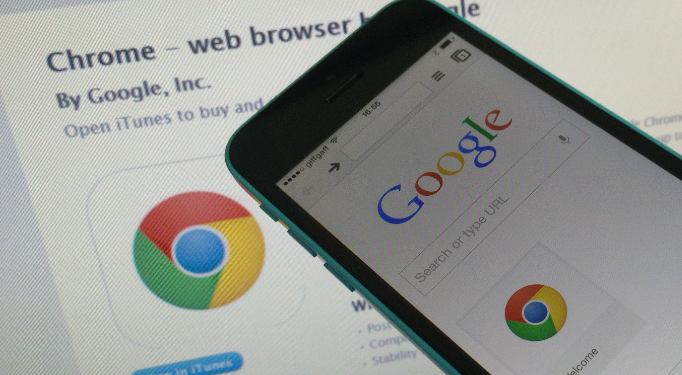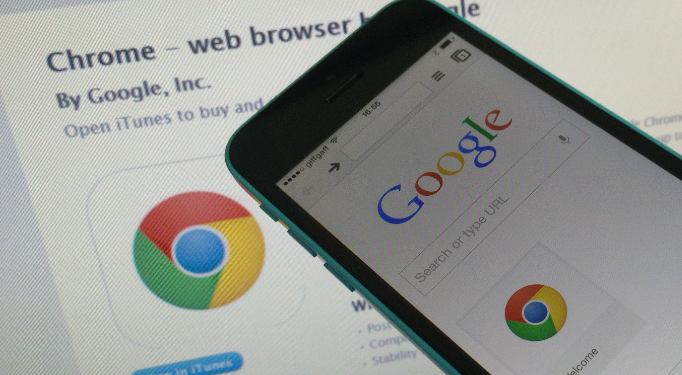
Chrome浏览器插件的多端同步方法主要依赖于WebExtensions API。以下是一个简单的示例,展示了如何在Chrome
扩展程序中实现多端同步:
1. 首先,创建一个名为`manifest.json`的文件,用于描述插件的功能和权限。在这个文件中,你需要设置以下属性:
json
{
"manifest_version": 2,
"name": "My Extension",
"description": "This is a sample Chrome extension",
"version": "1.0",
"permissions": ["storage"],
"content_scripts": [
{
"matches": ["
"],
"js": ["content.js"]
}
]
}
2. 接下来,创建一个名为`content.js`的文件,用于编写插件的主要功能。在这个文件中,你可以使用`chrome.storage` API来存储数据,并使用`chrome.tabs` API来获取当前标签页的信息。例如:
javascript
// content.js
chrome.storage.sync.get('myData', function(data) {
if (data) {
console.log('Synced data:', data);
} else {
console.log('No data to sync');
}
});
chrome.runtime.onMessage.addListener(function(request, sender, sendResponse) {
if (request.type === 'sync') {
var data = request.data;
chrome.storage.sync.set({ myData: data });
sendResponse({ message: 'Data synced' });
}
});
3. 最后,将你的插件添加到Chrome浏览器扩展程序的开发者工具中。在扩展程序的“加载已解压的扩展程序”页面上,点击“添加扩展程序”,然后从文件管理器中选择你的`manifest.json`文件。
现在,当你在Chrome浏览器中打开一个标签页时,你可以通过发送一个名为`sync`的请求来同步数据。例如,你可以在一个按钮的点击事件处理器中发送一个名为`sync`的请求:
javascript
document.getElementById('syncButton').addEventListener('click', function() {
var data = { key: 'value' };
chrome.runtime.sendMessage({ type: 'sync', data: data }, function(response) {
console.log('Received response:', response);
});
});
这样,你就可以实现Chrome浏览器插件的多端同步功能了。